そのファイル、どこへ行った?
「ダウンロードしたはずのPDFが見つからない……」 「ネットで写真を保存したのに、どこにもない……」
こんな経験、ありませんか?
特にスマートフォンからパソコンに移行したばかりのアラフィフ・パソコン初心者にとって、「ダウンロードしたファイルの行方不明問題」はよくあるお悩みのひとつです。
でもご安心ください。
この記事では、ファイルがどこに保存されたのかを探す方法から、次回から迷わないための保存のコツまで、わかりやすく解説します。
パソコン操作に不安がある方でも、この記事を読めば「ちゃんと見つけられた!」「次は迷わない!」と自信が持てるようになります。
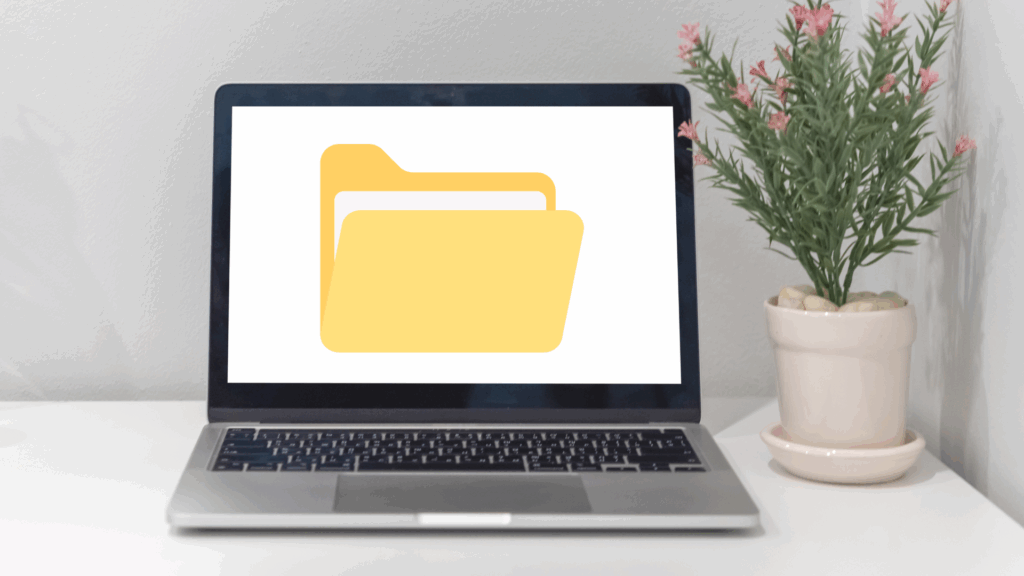
ダウンロードってなに?仕組みを理解しよう
まず、「ダウンロード」とは何かをざっくりと説明します。
スマホとパソコンの違い
スマホでは「LINEの中にある写真」「アプリ内に保存されたPDF」など、アプリごとにデータが管理されています。一方、パソコンではすべてのデータが“フォルダ”という入れ物に保存される仕組みです。
そのため、保存場所を知らないまま操作すると「ファイルがどこかへ行ってしまった」と感じてしまうのです。
一般的な保存場所
ほとんどのブラウザ(Chrome、Edge、Safariなど)やアプリでは、ファイルを保存する際、初期設定で以下のような場所に保存されます。
- Windows:
ダウンロードフォルダ - Mac:
ダウンロードフォルダ
つまり、「どこに保存されたかわからない」と思ったとき、まずはダウンロードフォルダをチェックしてみましょう。
WindowsとMacの保存場所を探す方法
🔵 Windowsの場合
- キーボードで
Windowsキー+Eを押すと、エクスプローラー(ファイルの一覧表示ソフト)が開きます。 - 左側のメニューに「ダウンロード」という項目があります。そこをクリックします。
- 最近ダウンロードされたファイルが上に並びます。
補足:ファイルが見つからない場合の検索方法
- 画面右上の検索バーに「ファイル名の一部」や「.pdf」「.jpg」などの拡張子を入れて検索してみましょう。
🍎 Macの場合
Finderを開きます(画面左下の笑顔アイコン)。- サイドバーに「ダウンロード」というフォルダがあります。
- 最新のファイルは日付順に並んでいるので、すぐ見つかるはずです。
補足:Spotlight検索を活用する
- キーボードで
Command+スペースキーを押すと、画面上に検索窓が出てきます。そこでファイル名やキーワードを入れて検索可能です。
ブラウザごとの保存先設定の確認方法
Chrome(Windows・Mac共通)
- 右上の「︙(3点)」→「設定」
- 左メニューから「ダウンロード」
- 「保存先」が表示されます
- 「ダウンロード前に保存する場所を確認する」にチェックすると、毎回選べて便利です
Edge(Windows)
- 右上の「…」→「設定」
- 「ダウンロード」から保存場所の確認ができます
Safari(Mac)
- メニューバーの「Safari」→「設定」
- 「一般」タブを選び、「ダウンロード先」を確認
よくあるトラブルとその対処法
✅ ダウンロードできたのに開けない
→ 対応アプリが入っていないケースがあります(例:PDFを開くにはAdobe Readerが必要)
✅ 保存できていなかった(中断された)
→ 通信エラーや途中終了で、ファイルが一時保存フォルダに残っていることも
✅ ウイルス対策ソフトが自動的にブロック
→ セキュリティが強すぎるとファイルが自動削除されるケースもある
検索機能を使えば見つかる!
Windowsの場合
スタートメニュー横の検索窓にファイル名や「.pdf」「.jpg」などを入れると該当ファイルを探せます
Macの場合
Spotlight検索(Command + スペース)でファイル名の一部を入力
コツ:日付順に絞る
- ダウンロードした日時を覚えている場合、「今日」や「昨日」で絞り込むと早いです
知らないと損する!便利なTips集
🔍 ブラウザのダウンロード履歴を一発で開く
Ctrl + J(Windows)またはCommand + Option + L(Mac)で、直近に保存したファイル一覧が表示されます。
🗃 フォルダの場所をすぐに開く
- ダウンロードしたファイルを右クリック → 「フォルダの場所を開く」で即アクセス可能。
🧹 自動整理ソフトを活用する
- 「DropIt」などの無料ツールを使えば、ダウンロード後に自動で分類保存も可能。初心者でも設定できる簡単なものもあります。
NG行動とその理由
❌ 同じファイル名で何度も保存
→ ファイル名に (1)(2) などが付き、どれが最新か分かりづらくなる。
❌ 保存先を「デスクトップ」に固定
→ デスクトップがごちゃごちゃして、パソコンの動作が遅くなる原因に。
❌ ダウンロードボタンを連打
→ 同じファイルが何個も増え、容量を圧迫。冷静に1回クリックでOK。
次から迷わないための保存のコツ
フォルダを自分で作る
- 「仕事」「趣味」「写真」などのフォルダを作って分類しましょう
保存する時に「名前をつけて保存」を活用
- ファイル名も自分で変えることで後から見つけやすくなります
初期設定を見直す
- 毎回保存先を確認するように設定しておけば安心です
実践ミニレッスン:ZoomのマニュアルPDFを保存して開く
- ネット検索で「Zoom 使い方 PDF」と入力
- 表示されたPDFリンクをクリック
- 「ダウンロード」ボタンを押す
- ダウンロードフォルダを開いてPDFをダブルクリック
- Adobe Readerで開く → 保存 → 自分の「資料フォルダ」へ移動
よくある質問(Q&A)
Q:同じ名前のファイルを保存したらどうなる? → 自動的に (1) (2) のように連番になります。
Q:消してしまったファイルは復元できる? → ゴミ箱に残っていれば復元可能。ゴミ箱を開いて右クリックで「元に戻す」。
Q:保存先がUSBやSDカードだった? → パソコンに差し込んだ外部ストレージに保存されていることも。エクスプローラー/Finderで確認。
最後に確認!ダウンロードの小テスト
- ダウンロードされたファイルが見つからないとき、一番最初に確認するフォルダは?
- Windowsで検索するにはどこにキーワードを入れればよい?
- Chromeで「保存先を毎回確認する」にはどこで設定する?
解答例:
- ダウンロードフォルダ
- スタートメニュー横の検索バー
- 設定 → ダウンロード → チェックボックスをON
まとめ:保存先がわかれば不安がなくなる!
ファイルが「消えた!」と感じるとき、実はどこかのフォルダにちゃんと保存されています。
「ダウンロードフォルダ」「検索機能」「ブラウザ設定」を理解することで、ファイル探しの悩みはぐっと減ります。
そして、保存先を自分で管理できるようになると、パソコンがグンと使いやすくなりますよ!
次の記事では「ファイルとフォルダの違い」を解説していきます。こちらもぜひチェックしてください。



コメント